
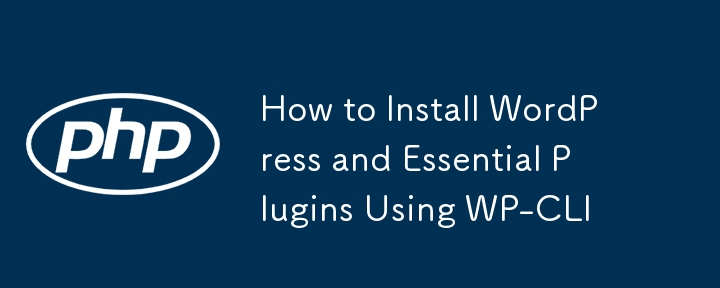
WordPress サイトのセットアップは手動で行うと時間がかかることがありますが、WP-CLI を使用すると、プロセスがはるかに高速かつ効率的になります。このチュートリアルでは、単一のコマンド シーケンスを使用して WordPress といくつかの重要なプラグインをインストールする方法を説明します。
まず、WordPress コア ファイルをダウンロードする必要があります。このコマンドは、WordPress を mywebsite というディレクトリにダウンロードします。
wp core download --path=mywebsite
新しく作成した mywebsite ディレクトリに移動し、データベースの資格情報を使用して wp-config.php ファイルを作成します。
cd mywebsite wp config create --dbname=silk --dbuser=root --dbpass=root
次に、次のコマンドを使用してデータベースを作成します:
wp db create
ローカル URL、サイトのタイトル、管理者の資格情報を使用して WordPress をインストールします:
wp core install --url=mywebsite.test --title="Site Title" --admin_user=admin --admin_password=admin --admin_email=mywebsite@welabs.dev
最後に、必要なプラグインをインストールして有効化します。この例では、WooCommerce と Dokan Lite をインストールします:
wp plugin install woocommerce --activate wp plugin install dokan-lite --activate
便宜上、プロセス全体を 1 つの連続したコード ブロックとして示します。以下のコードをコピーしてターミナルに貼り付けるだけで、1 つのコマンドで WordPress といくつかのプラグインをインストールできます。
wp core download --path=mywebsite cd mywebsite wp config create --dbname=silk --dbuser=root --dbpass=root wp db create wp core install --url=mywebsite.test --title="Site Title" --admin_user=admin --admin_password=admin --admin_email=mywebsite@welabs.dev wp plugin install woocommerce --activate wp plugin install dokan-lite --activate
前提条件:WP-CLI をマシンにインストールします。
以上がWP-CLI を使用して WordPress と必須プラグインをインストールする方法の詳細内容です。詳細については、PHP 中国語 Web サイトの他の関連記事を参照してください。